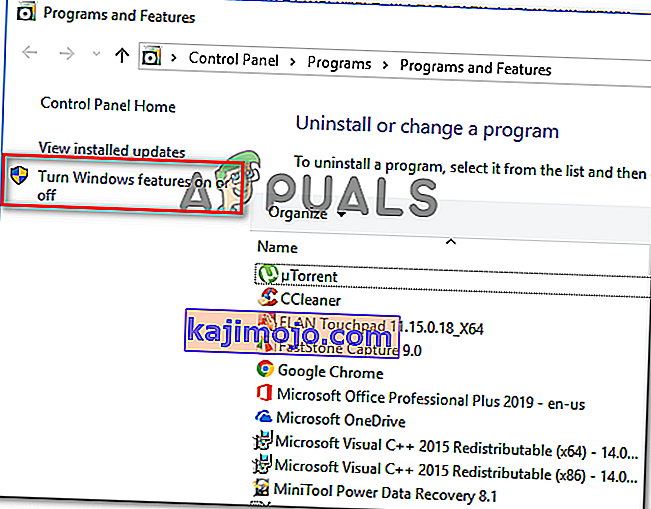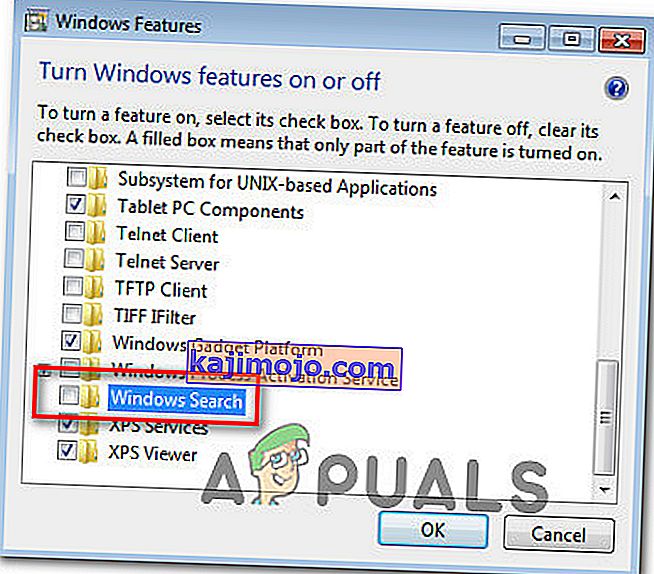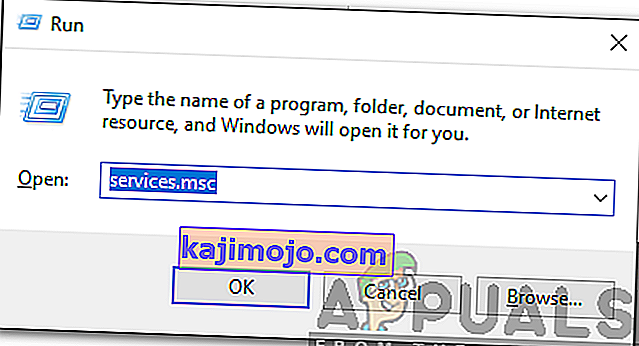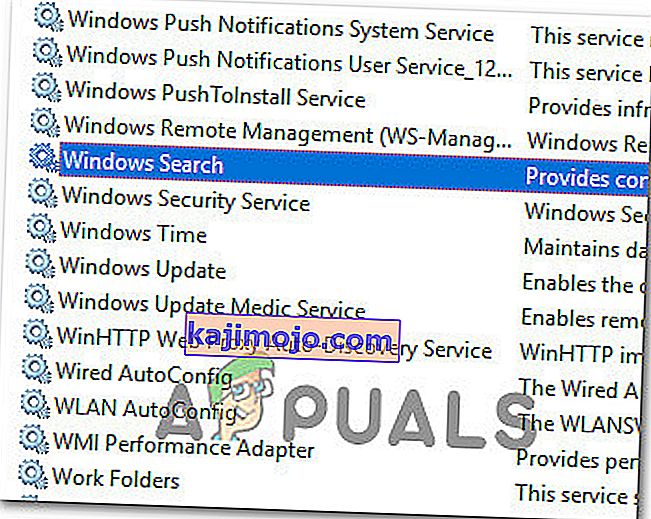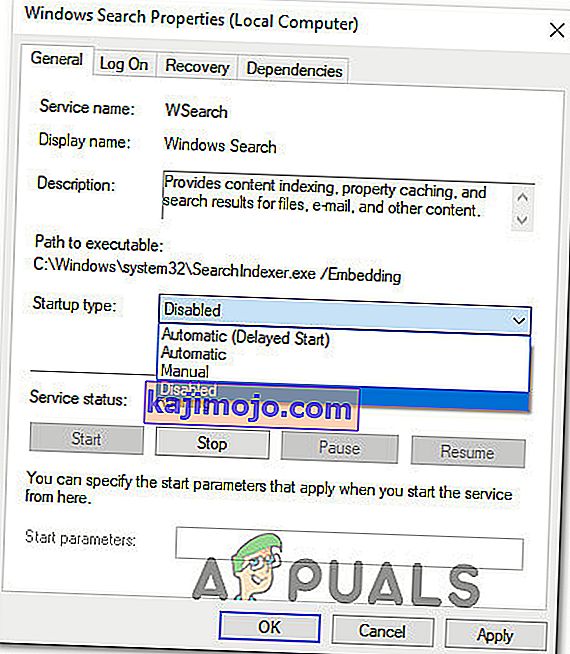Beberapa pengguna telah menghubungi kami dengan pertanyaan setelah memperhatikan tugas terjadwal di Windows yang tampaknya menghabiskan banyak sumber daya sistem. Pertanyaan yang paling sering ditanyakan adalah apakah penjelasan tentang apa tugas ini dan seberapa penting itu untuk berfungsinya sistem Operasi Windows dengan baik.

Apa itu ActivateWindowsSearch?
ActivateWindowsSearch adalah bagian tugas terjadwal dari fungsi Windows Search yang ada di Windows 7, Windows 8.1, dan Windows 10. Tugas ActivateWindowsSearch adalah bagian penting dari fungsionalitas Pencarian dan hanya boleh diubah dalam situasi di mana pengguna secara aktif mencari cara untuk menonaktifkan Pencarian Windows.
The ActivateWindowsSearch tugas digunakan untuk file dan program diindeks untuk hasil cepat mencari.
Menonaktifkan tugas ini dapat memicu kesalahan dengan program yang dikonfigurasi untuk memulai saat startup seperti Internet Explorer, Tablet PC Handwriting, Windows Media Center, dan beberapa lainnya.
Haruskah Saya Menonaktifkan ActivateWindowsSearch (Pencarian Windows)?
Sejauh ini, alasan paling populer mengapa pengguna mencari cara untuk menonaktifkan tugas ActivateWindowsSearch bersama dengan fungsionalitas Windows Search adalah untuk meningkatkan kinerja sistem. Pada konfigurasi komputer kelas bawah, mematikan pengindeksan pada hard-drive Anda adalah salah satu cara termudah untuk meningkatkan kinerja PC Anda.
Namun, ada situasi di mana menonaktifkan fungsi pencarian tidak akan meningkatkan kinerja Anda. Misalnya, jika Anda memiliki CPU cepat (setara dengan i5, i7 atau AMD) + HDD atau SSD biasa, menonaktifkan pencarian Windows tidak akan memberi Anda peningkatan kinerja apa pun. Ini terjadi karena CPU Anda sangat mampu mempertahankan pengindeksan bahkan ketika tugas lain yang menuntut sumber daya dilakukan - prosesor multi-core sangat bagus dalam mengelola beban kerja.
Tetapi jika Anda memiliki konfigurasi kelas bawah dengan CPU lambat + semua jenis HDD tradisional, maka menonaktifkan Pencarian Windows harus menjadi sesuatu yang perlu dipertimbangkan jika Anda mencari cara untuk meningkatkan kinerja sistem Anda. Ada laporan dengan pengguna yang mengklaim bahwa Pengindeks Pencarian Windows (fitur yang bergantung pada tugas ActivateWindowsSearch) akhirnya menggunakan lebih dari 80% RAM - Dalam hal ini, menonaktifkan Pencarian Windows sebenarnya disarankan.
Alasan lain yang mungkin mengapa Anda mungkin ingin menonaktifkan tugas ini adalah jika Anda menggunakan program pihak ketiga yang setara yang secara virtual melakukan hal yang sama (alat seperti Semuanya).
Apa yang terjadi jika saya menonaktifkan ActivateWindowsSearch?
Meskipun menonaktifkan ActivateWindowsSearch bersama dengan seluruh layanan Pencarian Windows dapat meningkatkan kinerja sistem, ini juga akan memengaruhi serangkaian fungsi lain yang mungkin atau mungkin tidak penting bagi Anda:
- Pada Windows 7 atau yang lebih lama, menekan pintasan pencarian ( tombol Windows + F ) tidak akan lagi membuka fungsi pencarian. Sebaliknya, ini akan memicu pesan kesalahan yang mirip dengan "Tidak ada program yang terkait untuk melakukan tindakan yang diminta"
- Jenis file berbasis pencarian seperti search-ms, searchconnector-ms, dan osdx tidak akan lagi dikenali oleh versi Windows Anda.
- Tajuk kolom hanya dapat mengurutkan item dan tidak akan lagi menumpuk atau mengelompokkan. Ini berarti Anda tidak lagi dapat mengatur tampilan Perpustakaan / File Explorer berdasarkan metadata.
- Kemampuan pencarian yang ditingkatkan akan hilang dari Windows Media Center.
- Pengenalan Tulisan Tangan PC Tablet tidak akan berfungsi saat pencarian Windows dinonaktifkan.
- Internet Explorer tidak akan memiliki kemampuan yang ditingkatkan.
Bagaimana cara Menonaktifkan ActivateWindowsSearch (Pencarian Windows)?
Jika Anda memutuskan untuk melanjutkan dan menonaktifkan tugas ActivateWindowsSearch bersama dengan pencarian Windows, prosedur yang tepat bergantung pada versi Windows yang saat ini Anda gunakan. Pada versi yang lebih lama dari Windows 10, prosedur melakukannya jauh lebih mudah dilakukan karena Windows Search adalah fitur yang dapat dilepas yang terintegrasi ke dalam shell UI.
Pada Windows 10, Anda hanya dapat mencapai hasil yang sama dengan menonaktifkan berbagai Kebijakan Grup atau dengan menonaktifkan layanan pencarian Windows utama.
Dengan pemikiran ini, ikuti metode yang berlaku untuk OS Windows yang Anda gunakan saat ini.
Metode 1: Cara Menonaktifkan Pencarian Windows di Windows 8.1 dan Windows 7
Jika Anda tidak menggunakan Windows 10, Anda akan dapat menonaktifkan fungsi pencarian dengan lebih efektif menggunakan layar Fitur Windows. Metode ini tidak hanya akan mencegah Pencarian Windows dan tugas terkait menguras sumber daya sistem tetapi juga akan menghapus bukti apa pun dari fitur ini (kotak pencarian, opsi pengaturan yang terkait dengannya, dll.)
Berikut panduan cepat untuk menonaktifkan pencarian Windows di Windows 7 dan Windows 8 / 8.1:
- Hal pertama yang pertama, Anda perlu memastikan bahwa layanan Pencarian Windows saat ini tidak digunakan. Untuk melakukan ini, tekan Ctrl + Shift + Esc untuk membuka Task Manager.
- Di dalam Pengelola Tugas, buka tab Proses dan temukan proses Pencarian Microsoft Windows. Setelah Anda melihatnya, klik kanan padanya dan pilih Akhiri Tugas dari menu konteks.

- Setelah layanan dihentikan sementara, tekan tombol Windows + R untuk membuka kotak dialog Jalankan . Kemudian, ketik "appwiz.cpl" dan tekan Enter untuk membuka jendela Program dan Fitur .

- Di dalam jendela Program dan Fitur , klik Hidupkan atau matikan fitur Windows dari menu vertikal di sebelah kiri.
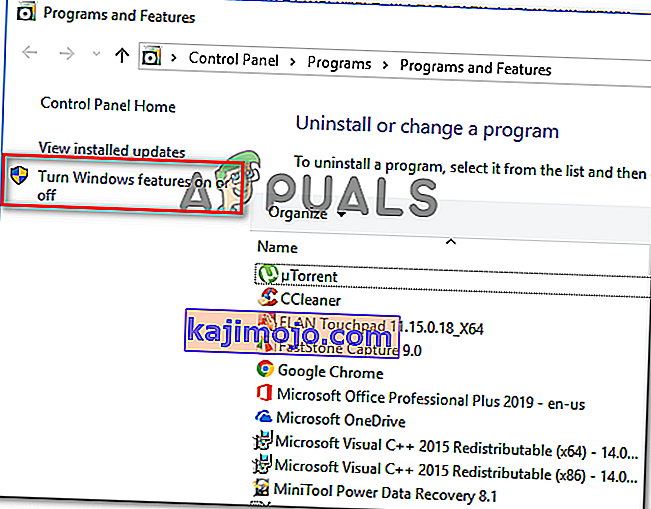
- Di dalam jendela Pencarian Windows , gulir daftar fitur dan temukan Pencarian Windows. Setelah Anda melihatnya, hapus centang pada kotak yang terkait dengannya dan klik Ok .
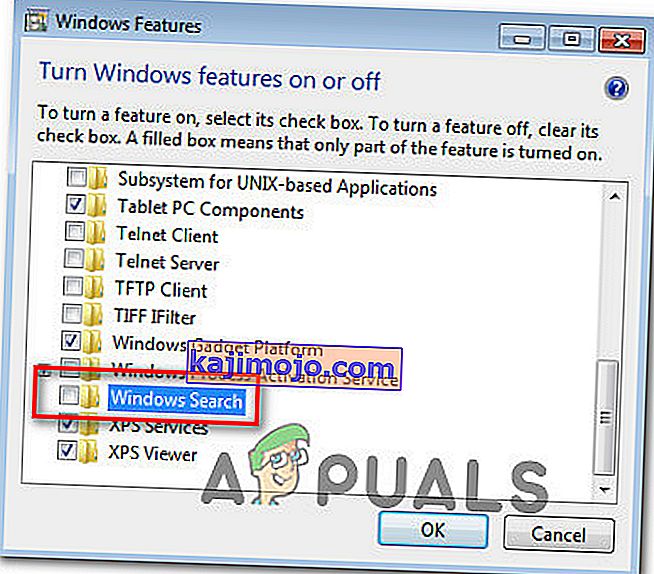
- Saat diminta oleh jendela konfirmasi, klik Ya dan tunggu sampai perubahan diterapkan. Kemudian, restart komputer Anda.
- Setelah urutan startup berikutnya selesai, fitur Windows Search sekarang dinonaktifkan.
Catatan: Jika Anda ingin mengaktifkan kembali pencarian Windows (bersama dengan tugas ActivateWindowsSearch ), cukup lakukan reverse engineering langkah-langkah di atas dan aktifkan kembali fitur Windows Search.
Metode 2: Cara Menonaktifkan Pencarian Windows di Windows 10
Jika Anda ingin menonaktifkan Pencarian Windows di Windows 10, cara terbaik untuk melakukannya adalah dengan menggunakan utilitas Layanan. Namun perlu diingat bahwa kebalikan dari prosedur pada Windows 7 dan Windows 8, metode ini tidak akan menghapus elemen fungsi Windows Search.
Ini berarti bahwa meskipun ActivateWindowsSearch dan tugas terkait lainnya tidak lagi diizinkan untuk menggunakan sumber daya sistem, Anda masih akan melihat elemen terkait penelusuran.
Berikut panduan cepat untuk menonaktifkan layanan Pencarian Windows di Windows 10:
- Tekan tombol Windows + R untuk membuka kotak dialog Run. Kemudian, ketik "services.msc" dan tekan Enter untuk membuka jendela Services .
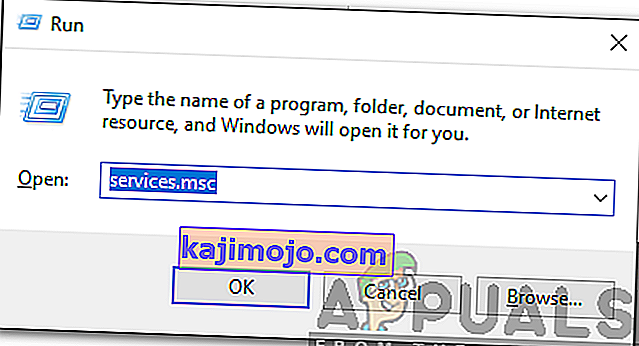
- Setelah Anda berada di dalam layar layanan, pilih Layanan (Lokal) dari menu vertikal di sebelah kiri.
- Pindah ke panel sebelah kanan, gulir melalui daftar layanan dan temukan pencarian Windows. Saat Anda menemukan layanan tersebut, klik dua kali di atasnya.
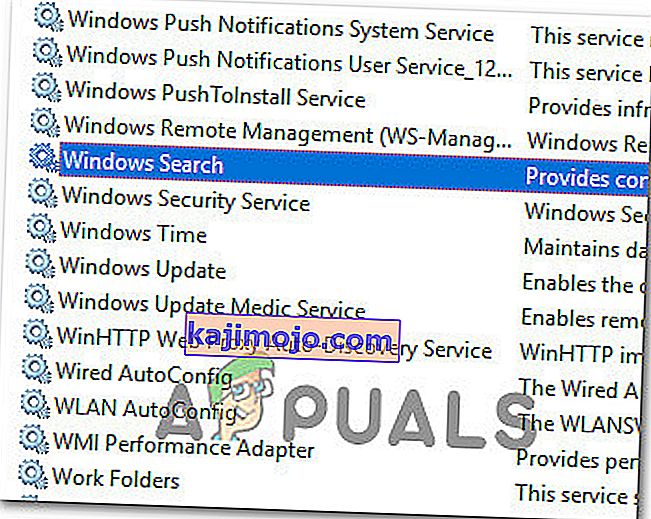
- Di dalam layar Properties dari layanan Windows Search, pilih tab General dan ubah jenis startup (menggunakan menu drop-down) menjadi Disabled. Kemudian, klik Apply untuk menyimpan konfigurasi saat ini.
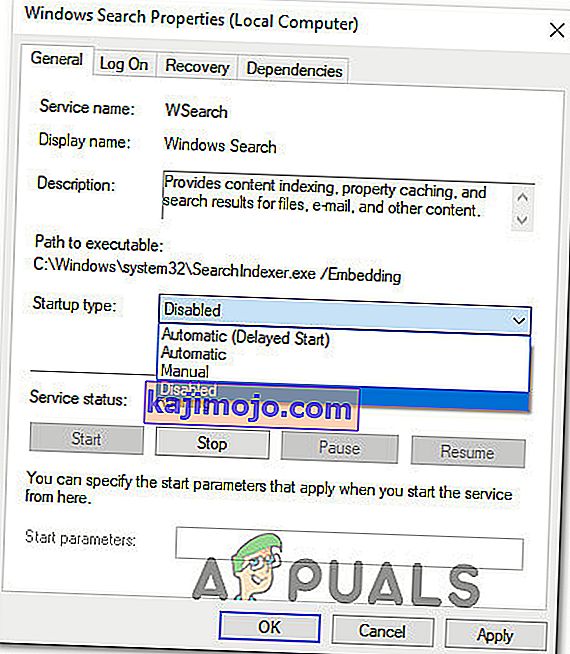
- Itu dia. Windows Search sekarang secara efektif dinonaktifkan pada Windows 10. Jika Anda ingin mengaktifkan kembali fungsi Windows Search, cukup atur kembali jenis Startup ke Otomatis (Delayed Start) .